借助手機傳輸工具,在Android和 iPhone 之間切換從未如此輕鬆。在眾多選擇中,UltFone Phone Transfer 因其在Android和iOS設備之間傳輸資料的能力而脫穎而出。然而,與任何軟體一樣,它既有優勢也有其限制。在本篇 UltFone Phone Transfer 評測中,我們將深入探討 UltFone Phone Transfer 的功能、定價、優缺點以及使用者回饋。我們還將提供詳細的使用指南,並最終推薦一款功能更豐富的替代方案。
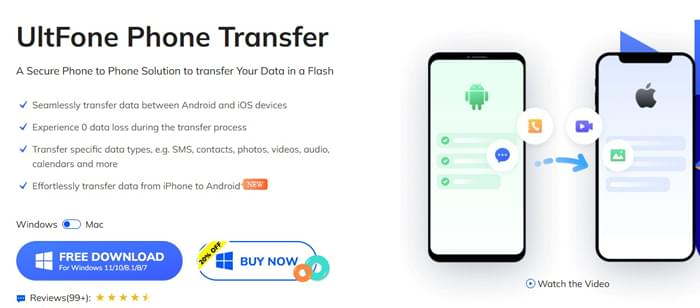
UltFone Phone Transfer 是 UltFone 研發的一款專業資料遷移工具,其核心功能是幫助用戶在不同手機之間,甚至跨作業系統和品牌,安全、快速、完整地傳輸資料。
首先,讓我們來看看UltFone Phone Transfer的主要功能:
UltFone 提供免費試用,但僅支援傳輸 10 張照片。要解鎖完整功能,您需要付費許可證。
個人計畫(5 台設備,1 台電腦):
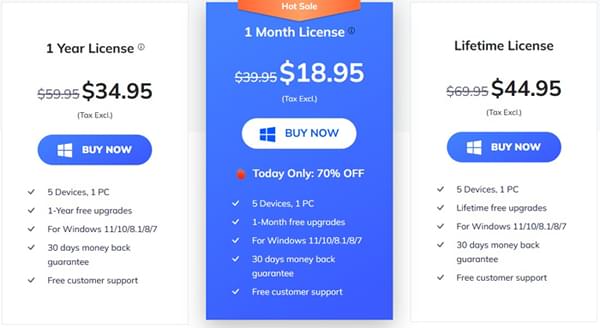
商業計劃(1 台計算機,多台設備):
10 台設備起價為每年 54.95 美元,設備數量越多,價格越高。
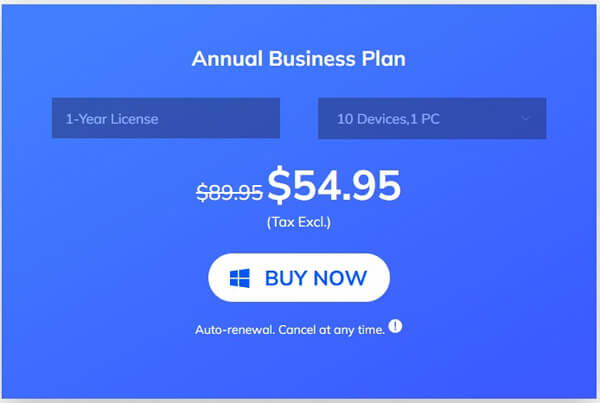
當然,沒有完美的工具。以下是其主要優點和限制的分析:
優點:
缺點:
那麼,這在實際體驗中表現如何呢?用戶的線上評價大多是正面的,但也有一些建設性的回饋。
「這是我最棒的線上軟體購買體驗。客服人員認真負責、服務到位,而且支援快捷,始終如一。這款軟體完全滿足了我的需求。強烈推薦!”
“非常實用的軟體,完美的輔助工具。它極大地簡化了從Android到iPhone的傳輸流程。非常滿意!”
「Ult Fone 太不可靠了。有時光是加載軟體就需要 20 分鐘,而且經常崩潰……有時它找不到你的手機……真讓人沮喪。”
如上所述,UltFone Phone Transfer 支援iOS到Android以及Android到iOS傳輸。以下以 iPhone 到Android為例進行說明:
步驟1.從官方網站下載UltFone Phone Transfer並將其安裝到您的電腦上。
步驟2.從桌面開啟程式。在主介面上,選擇「 iOS到Android 」傳輸模式,然後按一下「開始」繼續。
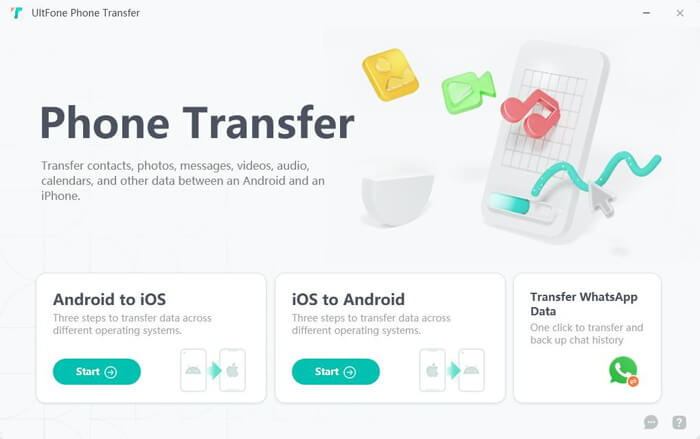
步驟3. 使用USB線將iPhone連接到電腦。當系統提示授權UltFone存取您裝置的資料時,請務必解鎖iPhone並「信任此電腦」。
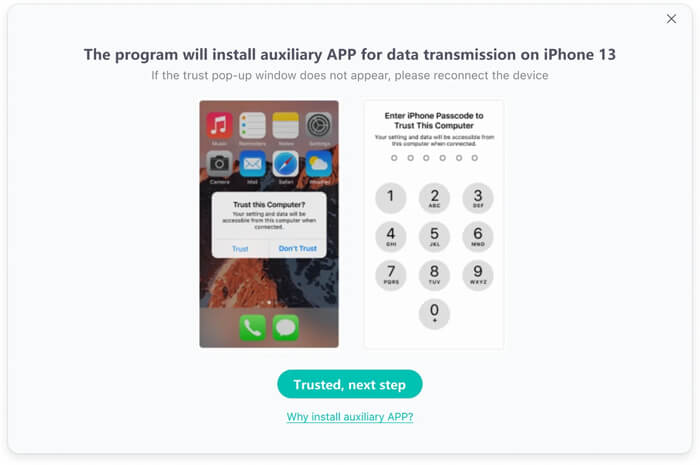
步驟4. 接下來,將您的Android手機連接到電腦。您可能需要在Android裝置上啟用USB調試(軟體會提供詳細的操作說明)。您可能還需要允許在Android手機上安裝輔助應用程序,以便於傳輸。
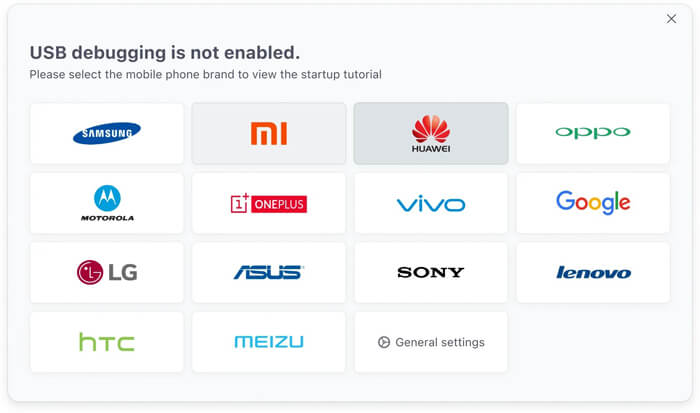
步驟5. 成功辨識兩個裝置後,介面上的「開始」按鈕將變成可點擊狀態。點擊它繼續。
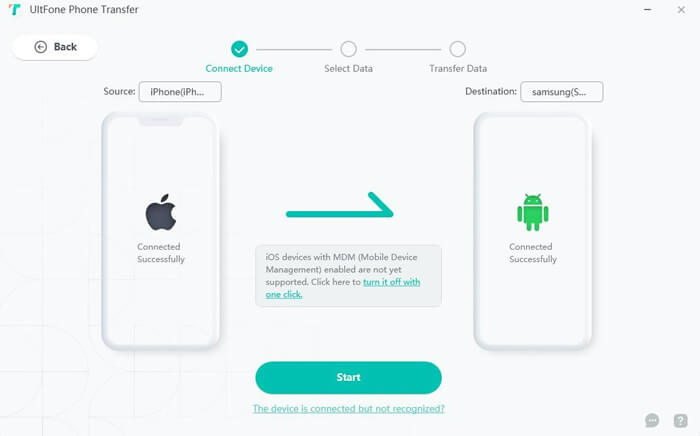
步驟6. iOS裝置上的數據將列在螢幕上,選擇所需的數據,然後按一下「開始掃描」繼續。
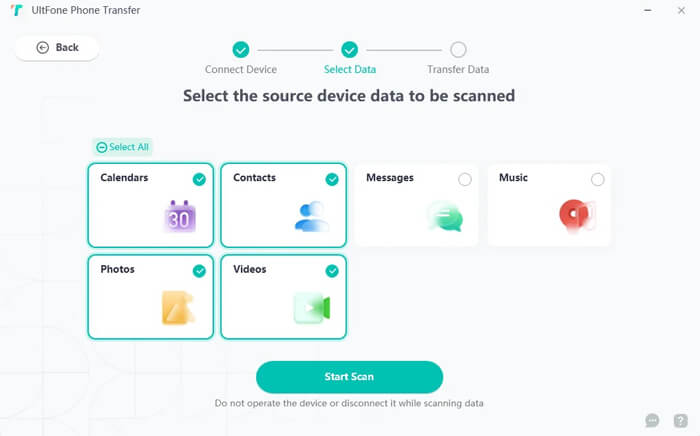
注意:如果您需要將簡訊從iOS傳輸到Android ,系統將提示您暫時將「Connect App」設定為Android裝置上的預設訊息應用程式。
步驟7. 掃描完成後,點選「傳輸資料」按鈕。軟體將開始將資料從您的iPhone複製到您的Android裝置。保持兩台設備連接,直到該過程完成,並且不要中斷連接。
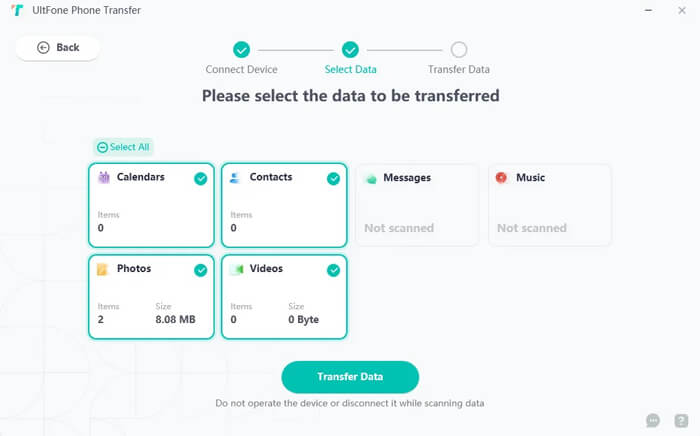
雖然UltFone是個不錯的選擇,但它不支援Android到Android和iOS到iOS傳輸,這對許多用戶來說可能是個障礙。如果您想要更靈活、更一體化的解決方案,我們推薦Coolmuster Mobile Transfer 。
Coolmuster Mobile Transfer和 UltFone Phone Transfer 的用途相同:幫助使用者在手機之間傳輸資料。不過, Coolmuster Mobile Transfer提供更多傳輸模式,支援的裝置範圍也更廣。
為什麼選擇Coolmuster Mobile Transfer ?
為了讓您與 UltFone Phone Transfer 進行清晰的比較,我們也以 iPhone 到Android為例:
01點擊下面的按鈕下載並安裝軟體到您的電腦。
02依照螢幕提示,將 iPhone 和Android裝置連接到同一台電腦。對於Android ,您可以透過 USB 連接線或 Wi-Fi 連線。

03偵測到兩個裝置後,您將看到主介面。請確保來源設備和目標設備放置正確。如果沒有,請點擊「翻轉」按鈕來切換它們的位置。

04在中間面板中,選擇要傳輸的資料類型,例如聯絡人、簡訊、書籍、音樂、影片和照片。如有必要,請勾選「複製前清除資料」選項,然後點擊「開始複製」即可開始傳輸。

將簡訊從 iPhone 傳輸到Android時,請確保您的 iPhone 已解鎖,並注意螢幕上顯示的任何解鎖提示。

為了更好地了解這個過程的實際運作方式,您可以觀看下面的影片教學。
如果您只需要在Android和iOS之間傳輸數據,UltFone Phone Transfer 是一個可靠的選擇。它使用簡單,非常適合 WhatsApp 遷移。然而,由於試用期有限、缺乏同系統支援以及相容性受限,它對於需求更廣泛的使用者來說並不理想。
如果您正在尋找功能更豐富、價格更實惠且更有效率的替代方案, Coolmuster Mobile Transfer將是您的最佳選擇。它支援所有傳輸組合和更廣泛的資料類型,確保您獲得順暢無憂的手機遷移體驗。
相關文章:
UltFone Transfer 評測:功能、優點、缺點、價格和替代方案